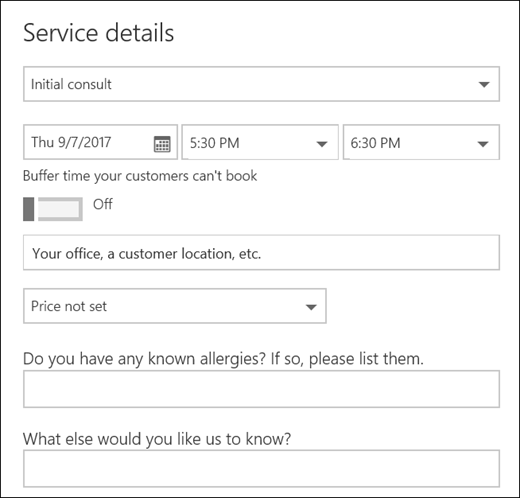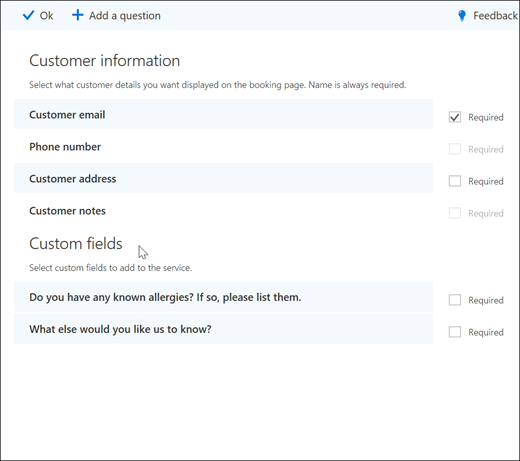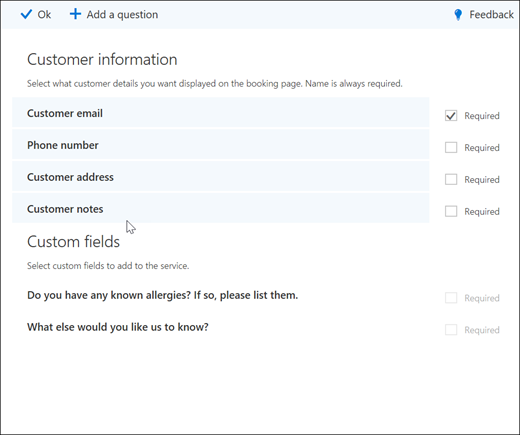予約では、ユーザーが予定を予約しているときに、必要な質問を選択することもできます。 サービスに質問を関連付けておくと、各サービスにさまざまな質問を付けることができます。 たとえば、髪の stylist は、髪の allergies に bleaches または濃淡のある既知のを持っている場合に、髪の色を予約していることをユーザーに求めることがあります。 これにより、お客様は、それらのユーザーが予定どおりに到着したときにビジネスにアクセスできます。
注: [予約] は、 Microsoft 365 Business Standard、または Microsoft 365 A3、 Microsoft 365 A5 サブスクリプションをお持ちのお客様には、既定で有効になっています。 予約は Office 365 Enterprise E3 と Office 365 Enterprise E5を持っているお客様も利用できますが、既定では無効になっています。 オンにする方法については、「Enterprise サブスクリプションで Office 365 Business アプリにアクセスする」をご覧ください。
ユーザーは、予約ページで予定を作成するときに、カスタムの質問を確認できます。 [予定表] から新しい予約を作成するとき、または既存の予定を表示するときに、スタッフにカスタム質問が表示されます。 予約: すべての質問をマスターリストに保存して、すべてのサービスについて同じ質問を再作成する必要がないようにします。 質問が必要か、オプションであるかを選択することもできます。
予約ページをカスタマイズしてカスタマイズする方法の詳細については、「予約ページをカスタマイズする」を参照してください。
注: お客様の質問に対する回答は、予約予定表に記載されている予定を確認したときに表示されることがあります。
サービスにカスタムの質問を追加する
-
[ Microsoft 365 にサインインして、[予約] に移動します。
-
[サービス] に移動し、[既存のサービスの編集] または [サービスの追加] をクリックします。
-
下方向にスクロールして [ユーザー設定フィールド] セクションに移動し、[変更] を選択します。
-
顧客向けメール、電話番号、顧客住所、顧客メモなど、基本的な顧客情報についての質問を既に追加しています。 初めてこの操作を行うと、ユーザー情報に関する質問が灰色で強調表示されます。 これは、ユーザーにこの質問が表示されることを意味します。 質問をクリックすると、周囲のハイライトボックスが表示されなくなり、お客様にその質問は表示されなくなります。
この例では、電話番号と顧客メモがオフになっていて、2つの新しいユーザー設定の質問を作成しました。
-
質問を必須にするには、[必須] チェックボックスをオンにします。お客様は、必要な質問に回答するまで、予約を完了することはできません。
-
ユーザー設定の質問を作成するには、パネルの上部にある [質問の追加] を選択し、質問を入力して、[保存] を選択します。
-
[ユーザー設定フィールド] セクションで最初に質問が表示されると、その質問は無効になります。 このボックスをクリックして、強調表示されたボックスが上に表示されていることを確認します。
-
ページの上部にある [ Ok]をクリックして、サービスを保存します。
-
予約では、すべてのユーザー設定の質問をマスターリストに保存することで、同じ質問を繰り返し入力することなく各サービスに質問を簡単に追加できるようになります。 たとえば、別のサービスを開くと、最初のサービス用に作成した質問が [ユーザー設定フィールド] セクションに表示されますが、有効にはなりません。 質問をクリックして有効にするだけです。
この例では、最初のサービスに追加された質問が、このサービスで利用可能であることを確認できます。 このサービス用に作成した質問はすべてのサービスで利用できます。
-
予約ページが既に公開されている場合は、何もする必要はありません。 次回のユーザーに質問が表示されます。 予約ページが公開されていない場合は、Outlook on the web の予約ページに移動して、[保存して発行] を選びます。
警告: マスターリストから質問を削除することもできます。 ただし、質問を削除すると、すべてのサービスから削除されます。 他のサービスに影響しないことを確認するために、この質問をタップして無効にすることをお勧めします。
カスタマーエクスペリエンス
顧客が予定を登録している場合は、基本的な顧客情報の質問が [詳細の追加] セクションに表示され、追加した質問が [追加情報の提供] セクションに表示されます。
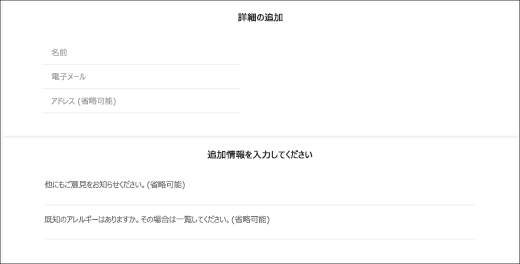
スタッフの操作環境
顧客が予定を予約している場合は、この方法で予約予定表に表示されます。 予定表を確認するには、[予約>予定表] > に移動して、予定を開きます。